點選
👆
office研習社
👇
關註星標
★
不迷路
你好,我是小智。
這是一張封面文字內容,平平無奇,沒有任何視覺沖擊感。

我們先對文字進行錯落分布排版,添加漸變色增加層次感。
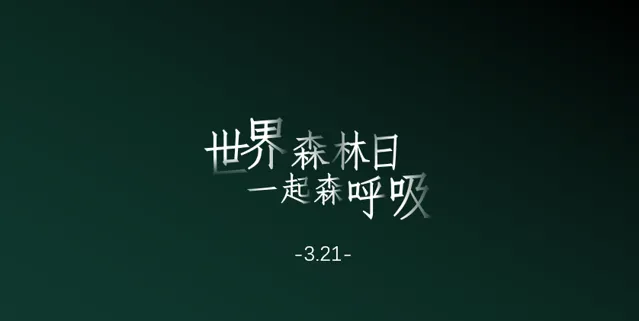
畢竟是封面圖,背景圖是必不可缺的元素。貼合文字內容,選擇相關性強的圖片,增強氛圍感。

文字看起來不是很清晰,添加一點形狀框線突出內容,一張封面圖就做好了:

封面圖一般分三個層次,頂層也就是最耀眼的文字層,中間修飾用的圖形層,還有最底層背景板圖片。
將這三個元素的位置進行調整,可以做出很多好看不重樣的封面。



只要掌握這個PPT封面設計公式,就能輕松制作出優質封面頁啦!
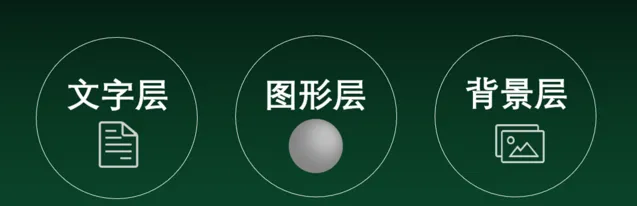
那麽,小智今天先和大家分析第一個內容——文字層。

首先是字型的格式設定,字號大小、顏色、粗細等等。
明顯的文字對比可以很好的突出重點內容,以我們從左往右、從上往下的閱讀習慣,我們可以將文本靠左或居中對齊。
大家看這一張封面頁,內容紊亂、參差不齊,而且用了不常用的右對齊排版,看起來不是太舒服。
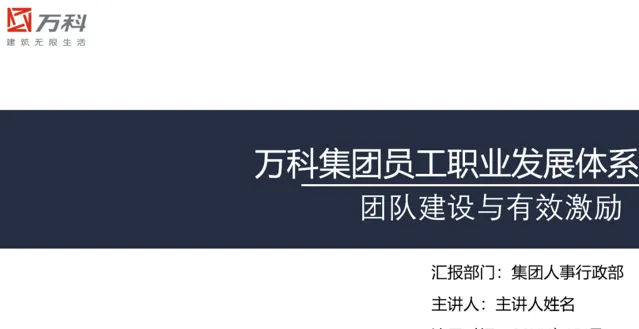
將文本左對齊,提高閱讀效率,更改主標題格式,加強對比。
主色可以用吸管從頁面中提取,比如我從logo提取到深紅色。
除了左對齊外,居中對齊也是觀眾喜聞樂見的排版方式。
那麽排版思路有了,文本效果如何處理呢?
1、漸變字
搭配上合適的顏色,讓文字內容更出彩。

數據供參考,大家可以發揮想象自行調整~
2、漸隱字
跟我第一張案例圖用到的效果一樣,將文字邊緣的透明度設定為100%,看起來像疊加在一起,層次感非常強。(註意不要隱去太多導致閱讀效率下降)

3、紋理質感
這個技巧非常常見,簡單的將紋理圖片填充到文本中,卻能大幅提升美感。

大家在挑選紋理背景的時候,盡量選擇凹凸感較強,明暗對比明顯的圖片。

4、疊層文字
復制文字域,更改不同的顏色並錯落擺放。

抖音的logo也是用這個方式制作出來的。
5、拆分字
插入一個形狀,運用布爾運算對文本進行拆分。可以對單個偏旁改色、添加藝術效果。


以上就是今天分享的幹貨技巧,你Get到了嗎?別忘記動手練習鴨~
office研習社,每天陪你學習一點點,進步一點點。
喜歡今天的文章,別忘記 「收藏」 點 「在看」 支持~
咱們下期再見!^_^
— END —
©作者:小智,office研習社主編。來源:office研習社(ID:office_360)每天陪你學習一點點,進步一點點。











